구글 서치콘솔 속성 추가 시 속성 유형에는 도메인과 URL 접두어 2가지 방식이 있습니다. 개인 도메인 사용자의 경우 둘 중 하나를 선택해 서치 콘솔에 등록할 수 있습니다.
도메인 등록으로 DNS 인증을 받으면 차후 서브도메인 등록 시 소유권 확인 절차가 없어집니다. 그 외에는 URL 접두어 방식과 특별한 차이점은 없습니다. 서브 도메인 운영을 하지 않는 경우라면 URL 접두어로 등록하는 게 더 편한 것 같습니다.
도메인을 선택하고 등록할 루트 도메인을 입력합니다. 예) 도메인주소.com
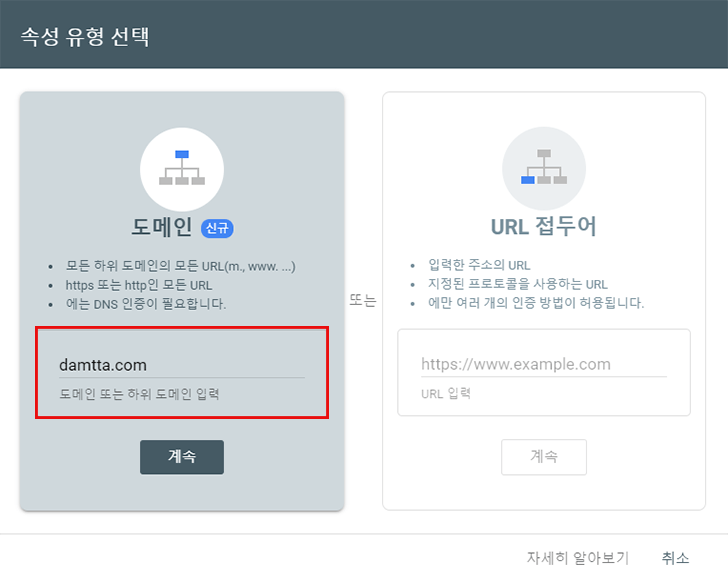
도메인 소유권 학인을 위한 코드를 복사합니다.
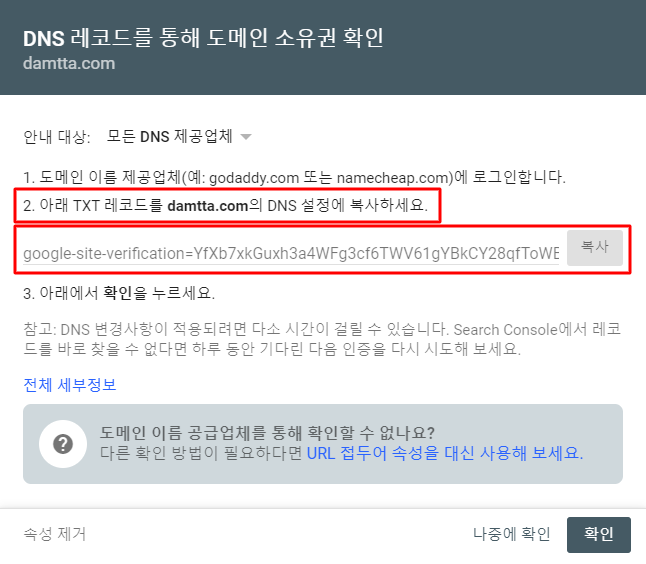
도메인 관리 업체로 접속해 네임서버 설정 페이지로 접속해 레코드 타입을 텍스트(TXT)로 선택하고 IP주소/ 레코드 값 입력란에 복사한 소유권 확인 코드를 넣어 줍니다.
각 업체마다 약간의 차이가 있을 수 있습니다.
호스팅케이알

클라우드플레어
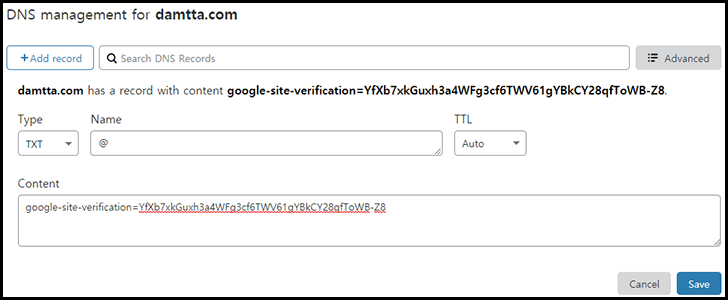
소유권 확인까지 소요되는 시간이 각 도메인 업체마다 다소 차이가 있는 것 같습니다 호스팅케이알의 경우 10여 분 이상 소요된 것 같고 클라우드 플레어의 경우 즉시 확인이 되었습니다.
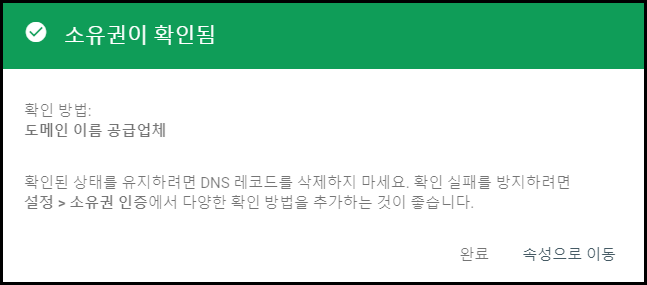
소유권 확인 알림 창 내용을 읽어 보면 DNS 레코드를 삭제하지 말라는 내용과 확인 실패 방지를 위해 다양한 확인 방법을 추가하는 것이 좋다고 되어 있습니다.
구글 서치콘솔의 경우 수시로 소유권 확인을 하고 있습니다. 도메인 DNS 인증의 경우 간혹 연결이 안 되어 풀리는 좀 불안정 현상이 있는 것 같습니다. 그래서인지 구글 서치콘솔 안내 창에서도 다양한 확인 방법을 추가하라고 하는 것 같습니다.
웹마스터 도구 및 검색 사이트 등록 방법
1. 줌(zum) 검색 등록
2. 네이버 웹마스터 도구 티스토리 등록
3. 빙 웹마스터 도구 등록
4. 구글 서치콘솔 등록 및 사이트맵,RSS 제출
5. 구글 서치콘솔 티스토리 플러그인으로 등록하는 방법
